インサイダー リスク管理ポリシーの優先順位付けされた物理的資産を特定する
重要
Microsoft Purview インサイダー リスク管理は、IP の盗難、データの漏洩、セキュリティ違反など、潜在的な悪意のある、または不注意なインサイダー リスクを特定するために、さまざまな信号を関連付けます。 インサイダー リスク管理により、お客様はセキュリティとコンプライアンスを管理するためのポリシーを作成できます。 プライバシー バイ デザインで構築されており、ユーザーは既定で仮名化され、ユーザー レベルのプライバシーを確保するのに役立つロールベースのアクセス制御と監査ログが用意されています。
優先度の高い物理資産へのアクセスを識別し、アクセス アクティビティをユーザー イベントに関連付けるのは、Microsoft Purview インサイダー リスク管理コンプライアンス インフラストラクチャの重要なコンポーネントです。 これらの物理資産は、会社の建物、データ センター、サーバー ルームなど、organization内の優先順位の場所を表します。 インサイダー リスク アクティビティは、通常とは異なる時間に作業するユーザー、これらの未承認の機密領域またはセキュリティで保護された領域へのアクセス、正当なニーズのない高レベルエリアへのアクセス要求に関連付けられている可能性があります。
ヒント
E5 のお客様でない場合は、90 日間の Microsoft Purview ソリューション試用版を使用して、Purview の追加機能が組織のデータ セキュリティとコンプライアンスのニーズの管理にどのように役立つかを確認してください。 Microsoft Purview 試用版ハブから開始します。 サインアップと試用期間の詳細については、こちらをご覧ください。
優先度の高い物理資産を有効にし、 物理バッジ データ コネクタを 構成すると、インサイダー リスク管理によって、物理的な制御およびアクセス システムからのシグナルが他のユーザー リスク アクティビティと統合されます。 物理的なアクセス システム間の動作パターンを調べ、これらのアクティビティを他のインサイダー リスク イベントと関連付けることで、インサイダー リスク管理は、コンプライアンス調査担当者やアナリストがアラートに対してより多くの情報に基づいた対応決定を行うのに役立ちます。
優先度の高い物理資産へのアクセスは、優先度以外の資産へのアクセスとは異なる分析情報でスコア付けされ、識別されます。 たとえば、organizationには、通常の作業と機密性の高いプロジェクト領域への物理的なアクセスを管理および承認するユーザー向けの不正なシステムがあります。 機密性の高いプロジェクトで作業しているユーザーが複数います。これらのユーザーは、プロジェクトの完了時にorganizationの他の領域に戻ります。 機密性の高いプロジェクトが完了に近づくにつれて、プロジェクトの作業が機密のままであり、プロジェクト領域へのアクセスが厳しく制御されていることを確認する必要があります。
Microsoft 365 の物理バッジ データ コネクタを有効にして、物理バッジ システムからアクセス情報をインポートし、インサイダー リスク管理で優先順位の高い物理資産を指定することを選択します。 バッジ システムから情報をインポートし、インサイダー リスク管理で特定された他のリスク アクティビティと物理的なアクセス情報を関連付けることで、プロジェクトのユーザーの 1 人が通常の勤務時間後にプロジェクト オフィスにアクセスしており、また、通常の作業領域から個人用クラウド ストレージ サービスに大量のデータをエクスポートしていることがわかります。 オンライン アクティビティに関連付けられているこの物理的なアクセス アクティビティは、データの盗難の可能性を指し示す場合があり、コンプライアンス調査担当者とアナリストは、このユーザーの状況に応じて適切なアクションを実行できます。
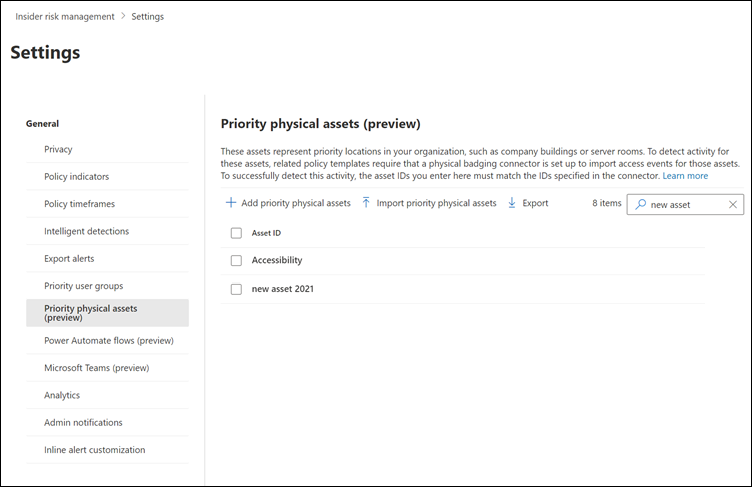
優先順位の物理資産を構成する
優先度の高い物理資産を構成するには、物理バッジ コネクタを構成し、インサイダー リスク管理ソリューションで設定コントロールを使用します。 優先度の高い物理資産を構成するには、Insider Risk Management または Insider Risk Management管理ロール グループのメンバーである必要があります。
現在使用しているポータルに該当するタブを選択してください。 Microsoft 365 プランによっては、Microsoft Purview コンプライアンス ポータルは廃止されるか、間もなく廃止されます。
Microsoft Purview ポータルの詳細については、Microsoft Purview ポータルを参照してください。 コンプライアンス ポータルの詳細については、「Microsoft Purview コンプライアンス ポータル」を参照してください。
インサイダー リスク管理の概要に関する記事のインサイダー リスク管理 の構成手順に従います。 手順 3 で、物理バッジ コネクタを必ず構成します。
重要
インサイダー リスク管理ポリシーで、出発および終了したユーザーに関連するシグナル データを、物理的な制御およびアクセス プラットフォームからのイベント データと関連付けるためには、Microsoft 365 HR コネクタも構成する必要があります。 Microsoft 365 HR コネクタを有効にせずに物理バッジ コネクタを有効にした場合、インサイダー リスク管理ポリシーは、organization内のユーザーの物理的なアクセス アクティビティのイベントのみを処理します。
Microsoft 365 organizationの管理者アカウントの資格情報を使用して Microsoft Purview ポータルにサインインし、ページの右上隅にある [設定] を選択し、[Insider Risk Management] を選択してインサイダー リスク管理設定を開き、[物理資産の優先度] を選択します。
[ 物理資産の優先順位 ] ページでは、物理バッジ コネクタによってインポートされた物理資産 ID を手動で追加するか、物理バッジ コネクタによってインポートされたすべての物理資産 ID の CSV ファイルをインポートできます。
- 物理資産 ID を手動で追加するには、[優先度の 高い物理資産の追加] を選択し、物理資産 ID を入力して、[ 追加] を選択します。 その他の物理資産 ID を入力し、[ Add priority physical assets]\(優先度の高い物理資産の追加\) を選択して、入力したすべての資産を保存します。
- CSV ファイルから物理資産 ID の一覧を追加するには、[ 優先度の高い物理資産のインポート] を選択します。 エクスプローラー ダイアログ ボックスで、インポートする CSV ファイルを選択し、[ 開く] を選択します。 CSV ファイルの物理資産 ID が一覧に追加されます。
設定で、[ ポリシー インジケーター] を選択します。
[ポリシー インジケーター] ページで、[物理アクセス インジケーター] セクションに移動し、[終了後の物理アクセスまたは機密性の高い資産へのアクセスに失敗しました] ボックスチェック選択します。
[保存] を選択します。
優先度の高い物理資産を削除する
優先度の物理資産を削除するには、 Insider Risk Management または Insider Risk Management Admins ロール グループのメンバーである必要があります。
重要
優先度の物理資産を削除すると、以前に含まれていたアクティブなポリシーによる検査から削除されます。 優先度の物理資産に関連付けられているアクティビティによって生成されたアラートは削除されません。
現在使用しているポータルに該当するタブを選択してください。 Microsoft 365 プランによっては、Microsoft Purview コンプライアンス ポータルは廃止されるか、間もなく廃止されます。
Microsoft Purview ポータルの詳細については、Microsoft Purview ポータルを参照してください。 コンプライアンス ポータルの詳細については、「Microsoft Purview コンプライアンス ポータル」を参照してください。
- Insider Risk Management または Insider Risk Management Admins ロール グループのメンバーとして Microsoft Purview ポータルにサインインします。
- ページの右上隅にある [設定] を選択します。
- [Insider Risk Management]\(インサイダー リスク管理\) を選択して、インサイダー リスク管理の設定に移動します。
- [ 物理資産の優先順位] を選択します。
- [ 物理資産の優先順位 ] ページで、削除する資産を選択します。
- [削除] を選択します。